はじめに
このウォークスルーは、Ubuntu14.04LTSサーバーでのDiscourseの基本インストールを順を追って説明するために作成されています。 Discourseは、楽しくて使いやすいインターネットフォーラムソフトウェアアプリケーションです。インストールプロセスをできるだけシンプルでわかりやすくするために、GitとアプリケーションDockerを使用します。インストールプロセスにより、Nginx(Webアプリケーション)とPostgreSQL(データベース)の基本アクセスが自動的にインストールおよび構成されます。
Discourseの最も優れた機能の1つは、100%オープンソースであることです。コミュニティはフォーラムソフトウェアの開発を支援するだけでなく、APIが組み込まれており、CDN(Content Distribution Networks)のプラグインを使用して完全にモバイルフレンドリーであり、URLにSEOが組み込まれています。もちろん、外観やDiscourseの機能をニーズに合わせてカスタマイズすることもできます。
前提条件
WebサービスアプリケーションがインストールされていないUbuntu14.04LTSを実行しているサーバーが必要になります。サーバーがない場合は、Atlantic.Netの費用対効果の高い仮想プライベートサーバーを試してください。
推奨される最小システムメモリは1GBのRAMです。
ディスコースフォーラムのインストール
Discourseをインストールする最初のステップとして、Docker/Gitアプリケーションをインストールする必要があります。 SSHまたはVNCを介してサーバーに接続し、以下を実行する必要があります:
wget -qO- https://get.docker.com/ | sh
完了したら、Discourseフォルダーを作成し、GitがDiscourseDockerを新しいディレクトリに複製する必要があります。
mkdir /var/discourse git clone https://github.com/discourse/discourse_docker.git /var/discourse
その後、standalone.ymlをsamplesディレクトリからapp.ymlというコンテナにコピーします。これは、Discourseを実行するコンテナになります:
cp /var/discourse/samples/standalone.yml /var/discourse/containers/app.yml
コピーしたら、設定、特に管理用メールでapp.ymlを編集します。これを行わず、無効な情報でこれを行うと、Discourseが構築されず、誤った情報でユーザーを作成できなくなる可能性があります。探すべきスポットは、下の写真の赤で囲まれています。
nano /var/discourse/containers/app.yml
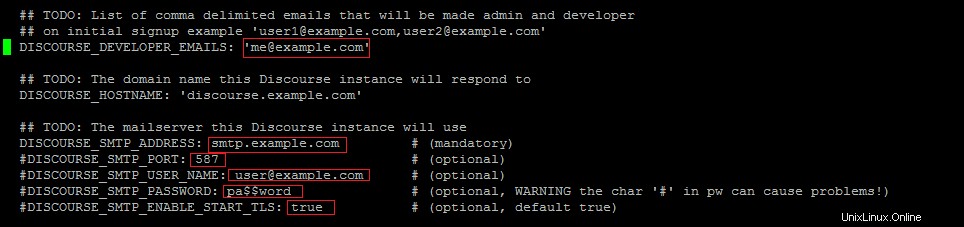
app.yml email config
開発者のメールアドレスには、必ず管理者アカウントに属するメールアドレスを使用してください。これには複数のメールを使用できますが、必ずカンマで区切ってください。
-Discourseのホスト名は、サーバーまたはフォーラム自体のホスト名である必要があります。フォーラムにアクセスするためにアドレスバーに入力するホスト名です。
SMTP_ADDRESS - the SMTP address Discourse will be using to send emails (required).
このサーバーがメールを中継/送信するために追加情報(ユーザー名やパスワードなど)を必要とする場合は、後の行のコメントを解除(#を削除)して編集する必要があります:
SMTP Port - The port that SMTP responds to on your email server. SMTP Username - The username for the email account that will be sending the emails. SMTP Password - The password for said account. SMTP Start TLS - If TLS has to be enabled, set this to true, otherwise set this to false.
*注* 電子メール以外の重要なポイントの1つは、基本構成です。 1 GBのサーバーを使用している場合(これより低いサーバーを使用することはお勧めしません)、 UNICORN_WORKERSを変更することをお勧めします。 フィールドを2の値にし、 db_shared_buffers 128MBになります。
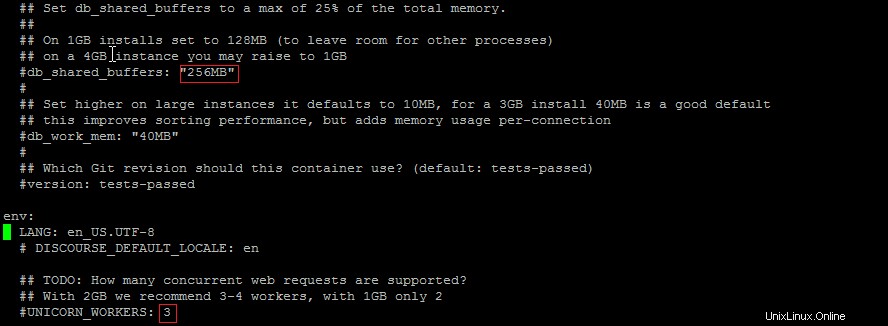
app.ymlmemとunicornの構成
これが完了したら、ファイルを保存して終了できます。
今、私たちは単に実行します:
/var/discourse/launcher bootstrap app
これにより、Discourseが構築を開始します。このプロセスには時間がかかる場合があります。以下のコマンドの作成が完了したら、Discourseを開始します。 Atlantic.Netのクラウドサービスでこのインストールを実行している場合、「システムが正しく機能しない可能性があります」という警告が表示される場合があります。エラーが発生した場合、ビルドプロセスが停止し、上にスクロールしてエラーを確認するように指示されます。最も可能性の高い原因は、システムのホスト名または電子メール設定のいずれかが正しく構成されていないことです。 /var/discourse/containers/app.ymlをご覧ください。 もう一度ファイルして設定を確認してください。
/var/discourse/launcher start app
このコマンドがエラーなしで実行される場合、Discourseが実行されています。設定したホスト名に移動するだけで、Discourseが実行されていることがわかります。クラウドサービスでこのインストールを実行している場合、「システムが正しく機能しない可能性があります」という警告が表示される場合があります。エラーがある場合はそのように表示され、上にスクロールして表示するように指示されます。 Enterキーを押すだけで続行できます。
Discourseが実行されたら、管理者ユーザーにする必要があります。開発者のメールアドレスを持つ新しいユーザーを登録する必要があります。これにより、そのユーザーは自動的に管理者になります。

サインアップ場所
ユーザーを作成できない場合(メールが届かない場合)は、次のコマンドを実行して管理者ユーザーを作成できます。クラウドサービスでこのインストールを実行している場合、「システムが正しく機能しない可能性があります」という警告が表示される場合があります。エラーがある場合はそのように表示され、上にスクロールして表示するように指示されます。 Enterキーを押すだけで続行できます。
/var/discourse/launcher enter app rake admin:create exit (once all done with the creation)
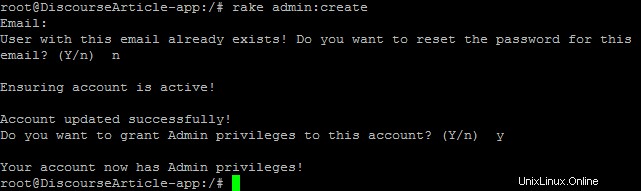
管理者を手動で作成
createコマンドは、メールアドレスの入力を求めます。開発者の電子メールアドレスを入力すると、その電子メールがすでに存在するユーザーと、パスワードをリセットするかどうかを確認するメッセージが表示されます。必要な場合は「y」、そうでない場合は「n」と言うことができます。この後、ユーザーを管理者にするかどうかを尋ねられます。これには、「y」を押します。これで、前に作成しようとしたユーザーでログインできます。メールの問題を修正する必要があります。そうでない場合は、これを実行して、予定しているすべてのユーザーに対してこれらのオプションを実行する必要があります。
それでおしまい。これで、管理者としてログインし、管理者側で必要な操作を行うことができます。フォーラムが実行されています。談話構成に関する追加の記事については、後でもう一度確認してください。